WhatsApp — это мессенджер, в котором пользователи бесплатно обмениваются сообщениями, совершают голосовые и видеозвонки. Далее упомянем все способы, как установить ВатсАп на телефон Андроид, рассмотрим функции и особенности приложения.
Как установить
Загружают мессенджер из:
- Магазина приложений Google Play.
- Установочного APK-файла.
Программа работает на смартфонах и планшетах на базе Android 4.1 и новее.
В магазине AppGallery от Huawei нет приложений, принадлежащих Facebook: одноименной социальной сети, Instagram и WhatsApp. Последний устанавливают через сторонние приложения, APK или пользуются Web-версией мессенджера.
Play Маркет
Установка WhatsApp на Андроиде происходит стандартным способом:
- Откройте Google Play. Введите в поисковую строку название мессенджера.
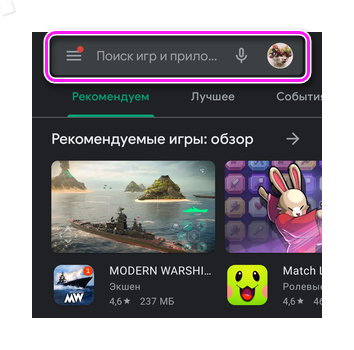
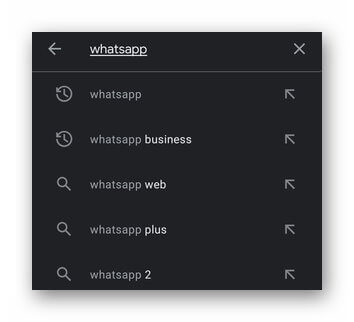
- Щелкните по «Установить» в окне с иконкой софта.
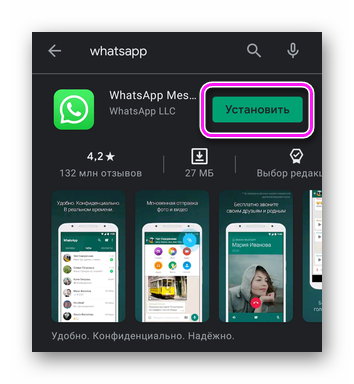
- После загрузки на телефон, запустите ПО, щелкнув по кнопке «Открыть» или ярлык на рабочем столе.
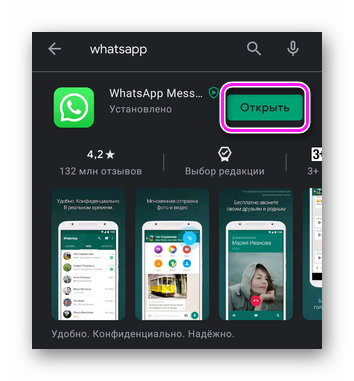
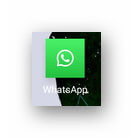
Кроме стандартной версии мессенджера, существует Business-аналог. Его используют для общения компаний со своими клиентами.
APK
После загрузки установочного файла:
- Разрешите «Установку неизвестного ПО» в «Настройках».
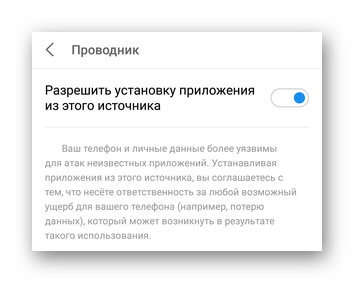
- Найдите документ в папке с загрузками и тапните по нему. Согласитесь провести установку.
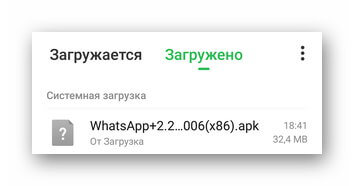
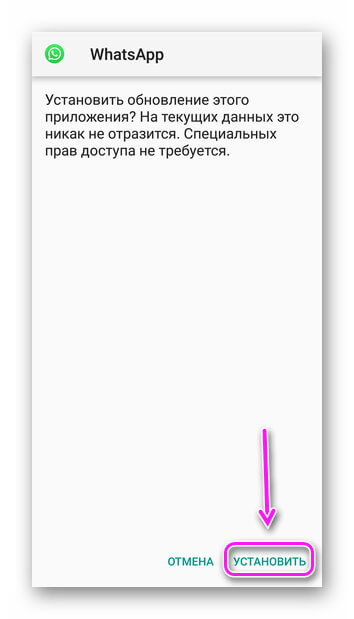
- Дождитесь завершения процесса.
Не рекомендуется устанавливать софт со сторонних сайтов — есть шанс занести на устройство вирус.
Интерфейс и функции
Подробно о внешнем виде приложения и его функционале, доступном после подключения ВатсАпа к номеру телефона, в отдельной статье.
Главная страница
После авторизации пользователь попадает на главную страницу, разбитую на 3 вкладки:
- «Чаты» — здесь собрана история общения с другими пользователями.
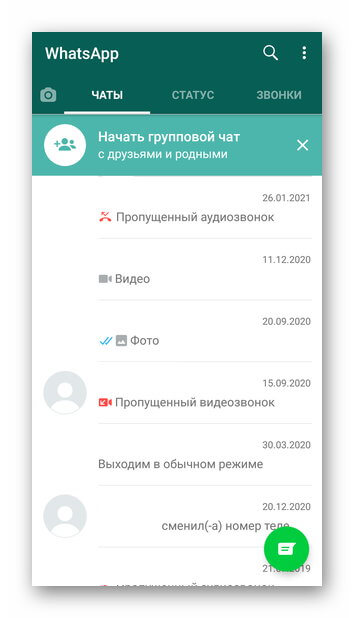
- «Статус» — аналог историй из социальных сетей. Делитесь текущим настроением с друзьями, выкладывая фото.
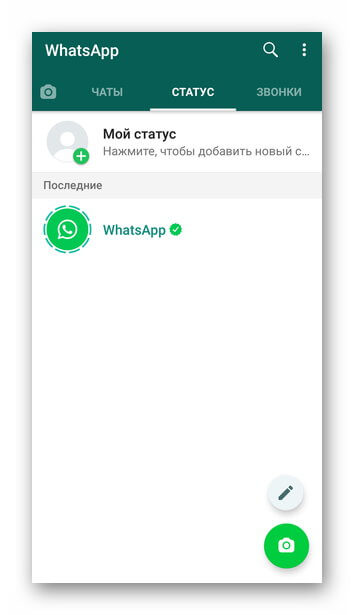
- «Звонки» — информация о голосовых и видеозвонках.
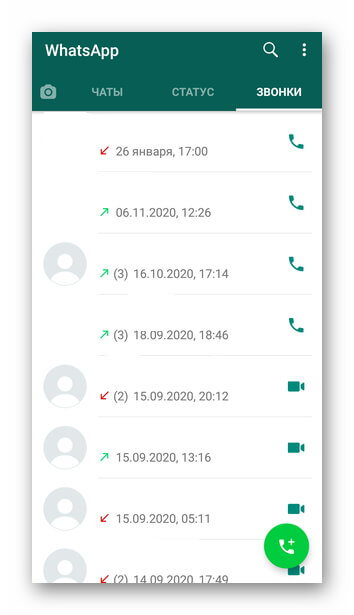
На каждой странице в нижнем правом углу находится клавиша быстрого доступа:
- в чатах — начало нового диалога, добавление абонента или группы;
- в статусе — доступ к галерее, камере и текстовому статусу;
- в звонках — быстрый набор другого абонента.
Отдельно выведен поиск, через который находят пересланные/принятые:
- аудио;
- видео;
- ссылки;
- документы;
- фотографии;
- GIF-анимации.
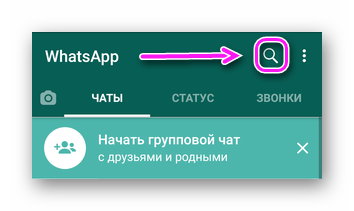
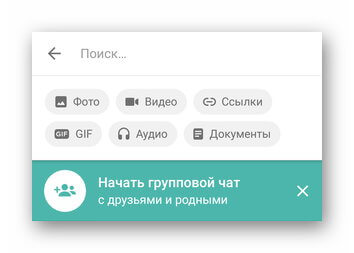
В главном меню присутствуют иконка фотокамеры, которая дублирует функцию создания статуса.
Окно чата
В диалогах отображаются сообщения и мультимедийные файлы, которыми обменивались пользователи. Больше функций скрывается за расширенной вкладкой.
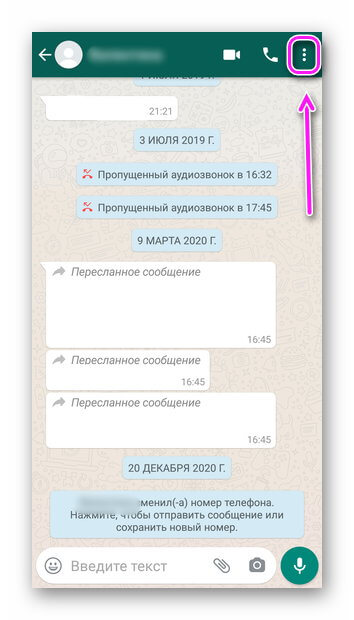
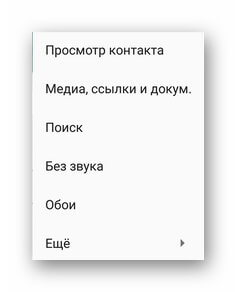
Сюда относится:
- «Просмотр контакта» — дополнительное меню, где отображаются полученные от абонента медиа, ссылки, документы, расширенная информация о пользователе и дополнительные функции (блокировка, шифрование, исчезающие сообщения);
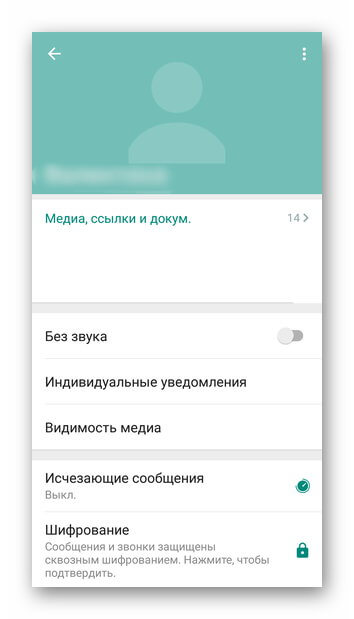
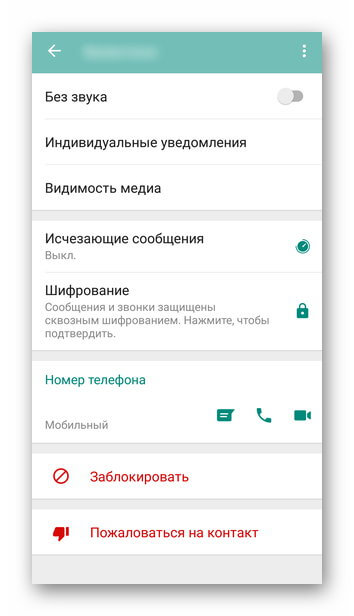
- «Медиа, ссылки и докум.» — просматривайте ранее полученные/отправленные файлы;
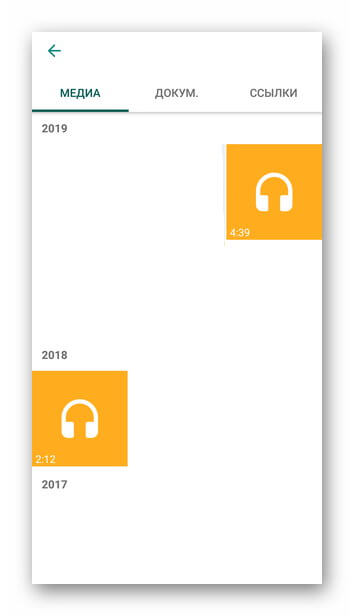
- «Поиск» — поиск по слову, фразе в истории сообщений;
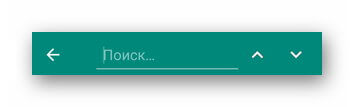
- «Без звука» — отключают получение уведомлений от контакта продолжительностью на 8 часов, 1 неделю или навсегда;
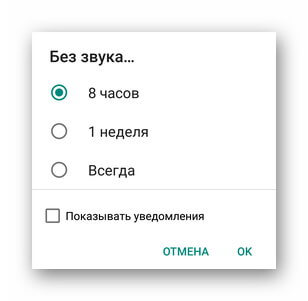
- «Обои» — выберите предложенный или установите сторонний фон диалогового окна.
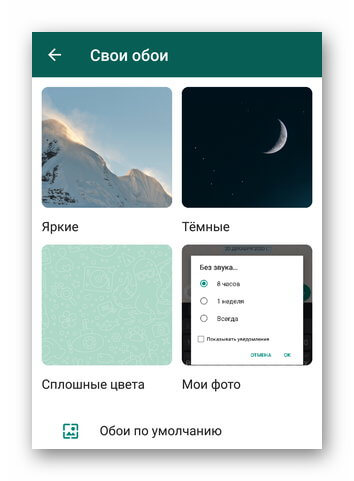
Отдельно находится «Еще», куда входит возможность:
- пожаловаться или заблокировать контакт;
- очистить или экспортировать чат;
- добавить иконку диалога на рабочий стол.

О том, как отправлять сообщения, файлы, звонить по голосовой и видеосвязи, в другом материале.
Настройки WhatsApp
В главном меню присутствует дополнительная вкладка, которая ведет к:
- созданию новой группы, рассылки;
- авторизации в WhatsApp Web путем сканирования QR-кода на экране компьютера;
- избранным сообщениям.
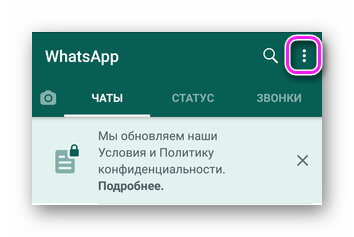
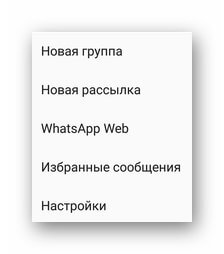
Снизу находится переход к «Настройкам», где кроме изменения аватара, имени, приветствия и просмотра привязанного номера, присутствуют 5 крупных разделов, о которых подробнее.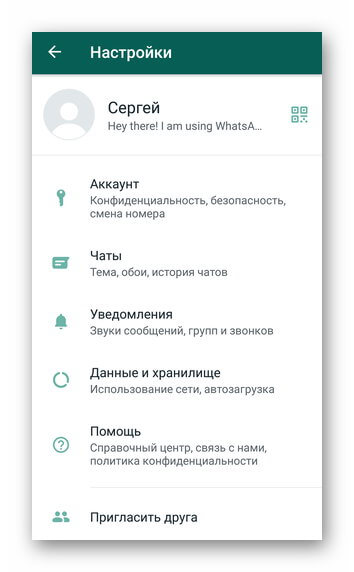
В самом низу размещена ссылка на приглашение друга через электронную почту, социальные сети и прочее.
«Аккаунт»
Сюда входит:
- конфиденциальность с настройкой видимости личных данных, статуса, возможности получать приглашения в группы;
- включение уведомления о смене коде безопасности одного из участников беседы — может говорить о взломе аккаунта, перехвате личной информации;
- включение двухшаговой проверки — для входа в аккаунт придется использовать дополнительный PIN;
- изменение номера с переносом текущих чатов и пользователей;
- заказ отчета об аккаунте;
- удаление учетной записи.
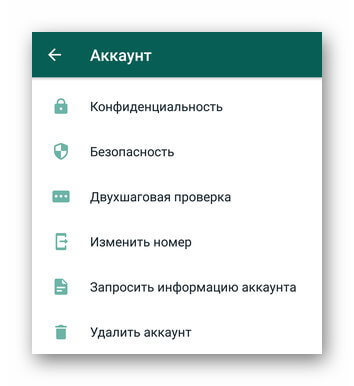
«Чаты»
Здесь настраивают внешний вид интерфейса и диалогов, а именно:
- активируют темную тему оформления;
- сменяют фоновые обои переписок;
- активируют отправку сообщений тапом по клавише ввода;
- включают видимость полученных медиа в галерее;
- настраивают размер текста;
- работают с резервной копией чатов и историей сообщений.
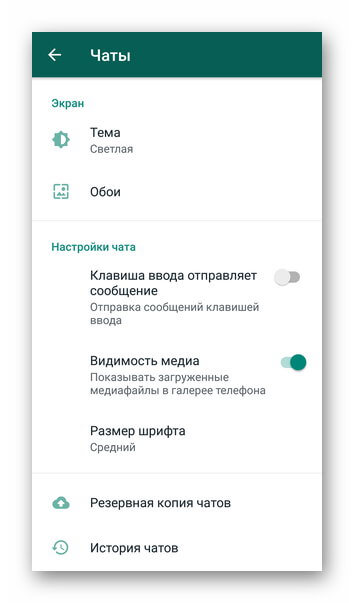
«Уведомления»
Тут регулируют:
- активацию звуков чатов;
- вибрацию;
- всплывающие уведомления;
- цвет индикатора событий;
- отмечают приоритетные сообщения;
- устанавливают мелодию звонка.
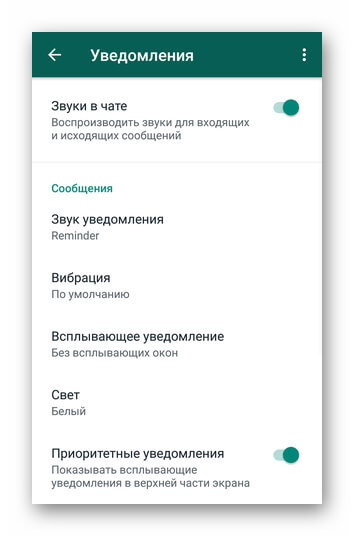
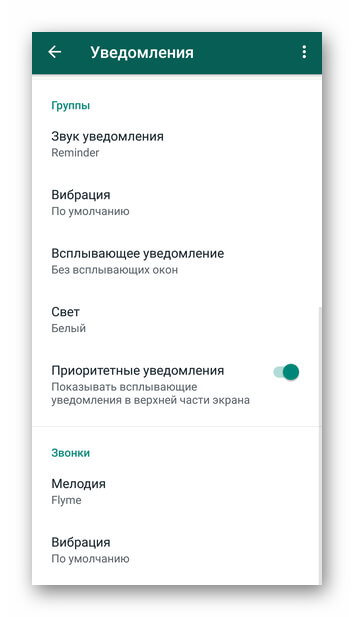
«Данные и хранилище»
Сюда заходят, чтобы:
- очисть кэш;
- посмотреть информацию об использованном трафике;
- включить экономию данных;
- настроить автозагрузку медиа через разные типы подключения.
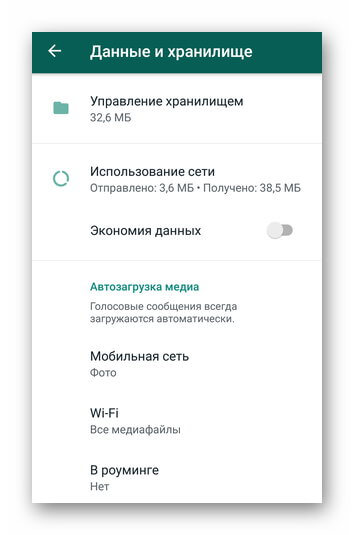
«Помощь»
Раздел с технической информацией: справочным центром, политикой конфиденциальности, формой обратной связи.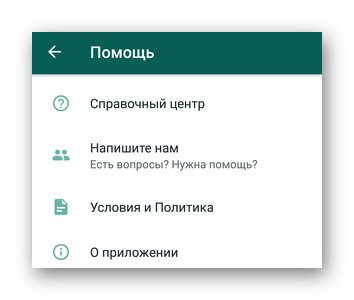
Если WhatsApp не работает из-за неверно выставленного времени — обновите приложения в Google Play.
Установка, авторизация и настройка ВатсАпа на телефоне занимают минимум времени, открывая доступ к бесплатному общению с другими пользователями, используя постоянный номер телефона.
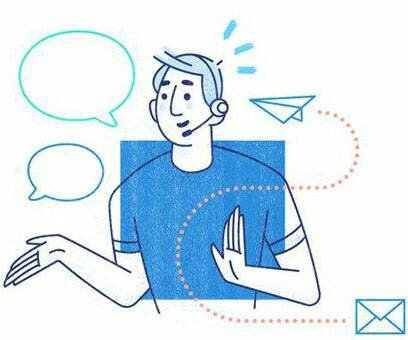
Сергей Семичёв Автор сайта Задать вопрос



